 まずはPURGE(名前削除)を実行してみましょう。
まずはPURGE(名前削除)を実行してみましょう。図面中に、現在使用していないブロック、寸法・文字スタイル、画層などが増えると、データ量が嵩んで作業効率に支障をきたすことがあります。使用していない、使用する予定のない情報は、こまめに消去したほうがよいと思います。
1.【ファイル】メニュー【図面ユーティリティ】から「名前削除」を選んでください。
2.削除可能なデータが図面中にある場合、ダイアログ一番下の「名前削除」、「すべて名前削除」の項目が使用可能になります。画層や寸法スタイルなど、現在使用していなくても後で使用する予定のあるものがあるときは消したい項目を選んで「名前削除」すると、目的の項目だけ削除が可能です。
すべて消してかまわない場合は「すべて名前削除」を押すと、データが一括消去されます。このとき、「ネストされた項目も削除」にチェックが入っていると、たとえば使われていないブロック図形中のオブジェクトがいらない画層で描かれていた場合に、ブロック図形を削除するとそのいらない画層も一緒に削除してくれるのでここにはチェックがあったほうがよいかと思います。
それでも軽くならないときは…
 画層フィルタを消去してみましょう
画層フィルタを消去してみましょう画層フィルタについては、 【画層フィルタって何?】の項目をチェックしてください。
▼2006シリーズ
101 個以上の画層フィルタが設定され、かつ画層より多くの画層フィルタが設定されている図面を開く場合に、デフォルトで一括自動消去されるようになっています。不必要な画層フィルタだけ選んで削除したい場合には、修正パッチのインストールが必要です。
AutoCAD Service Pack & パッチ ダウンロードサイト
▼2005シリーズ
画層プロパティ管理を開くと、左側に画層フィルタのエクスプローラーがあります。(名前のついた画層フィルタが、ちょうどエクスプローラーでフォルダ構成を見るように表示されています)そこで名前を全て選んで、右クリックから「削除」を選びます。
画層フィルタ関係に関して、2005バージョンではレギュラー版、LT版ともにいくつかの修正パッチが存在します。上記2006シリーズのリンクからAutoCAD Service Pack & パッチ ダウンロードサイトに飛んで情報を閲覧し、必要に応じてインストールしてください。
▼2004シリーズ
画層プロパティ管理の一番上にある、名前のついた画層フィルタコンボボックスの右横にある[…]というボタンをクリックしてください。画層フィルタ編集ダイアログが開きますので、右端のボタンから「すべて削除」を選びます。
※万が一、すべて削除を実行中にフェイタルエラーが起こってしまう場合は
1.データがサーバー上にある場合は一度自分のPC上に移して実行する
2.「▼2002、またはそれ以前のシリーズ」に書いてあるApurgeか、AcadRemoconのコマンドを試す
方法で回避できることがあるので、お試しください。
▼2002、またはそれ以前のシリーズ
AutoCAD単体では、フィルタの一括削除ができません。
 レギュラー版の場合
レギュラー版の場合Autodesk-Users-JAPANから、フリーソフトを手に入れられます。
※ただし、会員登録が必要です。
Autodesk-Users-JAPANトップページ
にアクセスし、登録後に
Apurge
というソフトをDLさせてもらってください。
 LT版の場合
LT版の場合上記ソフトはLISPを使ったプログラムなので使用できません。
KJFファクトリーさんのAcadRemoconをインストールすると、ユーザーさんが開発した画層フィルタ消去用のVBAをDLさせていただくことができます。
KJFファクトリートップ
をよく読んでAcadRemocon.DLLをインストールした後、
サポート掲示板の
名前の付いた画層フィルタを全て削除するコマンド
フォルダを指定してパージ
などのスレッドの内容をよく理解し、必要なVBAをDLして使ってみてください。
(記事追加:20051218)
※Autodesk -Technical Q&A- に記事が追加になっていましたので、記事追加しました。
★画層フィルタ削除についての追記
(記事追加:20060302)
【検索キー】
画層/フィルタ/画層フィルター/容量/データサイズ/PURGE/名前削除










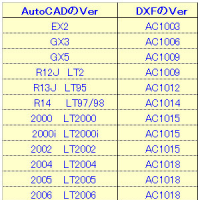

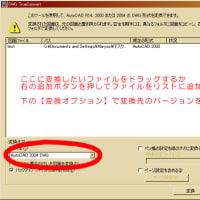
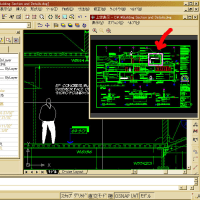
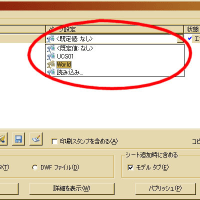
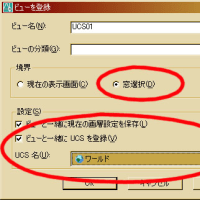

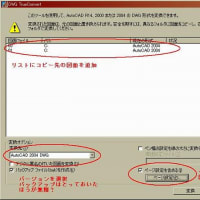

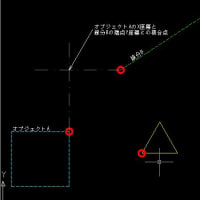






私、さくらと申します。
auto-cad2004を使っているものです。
今使っているコンピュータをリカバリーしたいのですが、
リカバリー後、今の状態に設定(ツールバーやオプション)を変えることは簡単にできますか?
DRA-CADの場合はファイルを3個バックアップしておけば、簡単に環境をあわせることができたのですが・・・。
全部を一括でやってくれるような便利なコマンド・ツールの類は
ちょっと見つけられませんでした。
メニューファイルだけでなく、プロッタや印刷スタイル、
テンプレートとなるとけっこういろいろなファイルを
CDなどにバックアップしておいて、
リカバリー後の2004のフォルダ内にコピーしてやることになると思います。
自分で経験がなく、検証もできない問題は正確には答えられません。
mura\'s homeの掲示板 http://www.mura.sh/
ですと、かなり短時間で答えも帰ってくるとおもいますし
そちらをご利用されてみてはいかがでしょうか?
お役に立てず、もうしわけありません。
今後のこともありますので、どうしても知り得たい作業です。他もあたってみます。
そうなるとmuraさんの掲示板は早いですよ、レスがつくのも。
私も検索してみたのですが、検索キーがうまいのがなくて
なかなかちょうどよい過去ログが見つかりませんでした。
2004は2002までのシリーズとも、2005以降のシリーズとも
ちょっとだけ勝手が違っていると思います。
たぶん、プロファイルとサポートフォルダの中身、
印刷スタイルなどを保存しておいて新しいPCに移すと思うのですが
実験できるPCが手元になくて検証できませんでした。
muraさんのところに集っているユーザー様なら
ぜったい力になってもらえると思います。
私も結果を楽しみにしています。